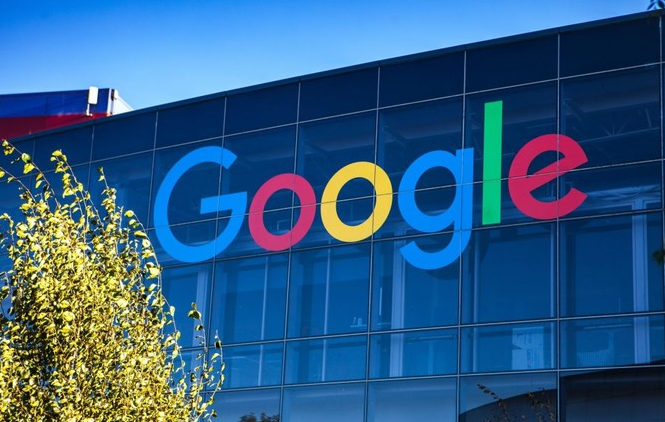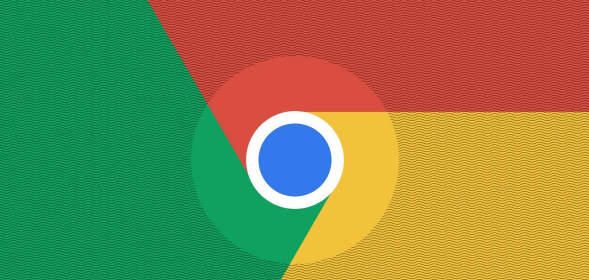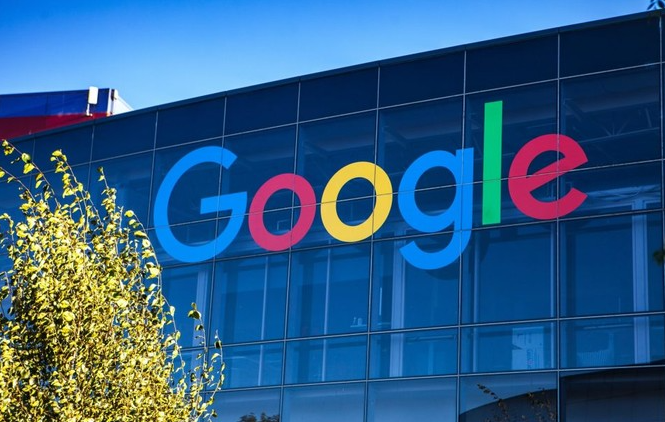谷歌浏览器广告屏蔽插件推荐安装与使用详尽教程
时间:2025-08-05
来源:Chrome官网
详情介绍
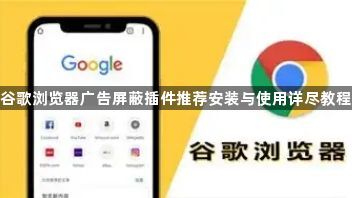
进入扩展程序管理界面。打开Chrome浏览器后点击右上角三个点的菜单图标,选择“更多工具”中的“扩展程序”,或者直接在地址栏输入chrome://extensions/并按下回车键。这里会显示已安装的所有扩展及管理入口。
启用开发者模式权限。在扩展页面右上角找到并开启“开发者模式”开关,这个设置允许安装来自第三方渠道的插件文件。
访问官方应用商店下载插件。点击页面左上角的“打开Chrome网上应用店”蓝色按钮,跳转至正规资源库。在搜索框中输入关键词如“uBlock Origin”“Adblock Plus”或“AdGuard”,从搜索结果中挑选评分较高且用户基数大的选项进行安装。找到目标项目后点击右侧的“添加到Chrome”按钮,并在弹出窗口确认添加操作。
通过拖拽方式离线安装文件。若已提前下载crx格式的安装包,可将文件直接拖入扩展管理页面中央区域完成部署。系统会自动识别并解析文件内容,按照向导提示完成后续配置步骤。
配置基础过滤规则。安装成功后点击工具栏上的插件图标进入设置面板,勾选启用推荐的过滤器列表如“uBlock Filterlists”,可拦截常见横幅、弹窗广告。对于Adblock Plus用户,可在“选项”中开启“可接受的广告”功能,允许非侵入式广告通过以支持网站运营。
设置白名单例外机制。在插件设置中添加特定域名到允许列表,例如输入*.example.com格式的完整URL,确保该站点的广告内容正常加载而不受屏蔽影响。
调整高级拦截策略。在高级选项卡下自定义过滤条件,使用通配符或正则表达式精确匹配要阻止的元素特征。还可以上传第三方维护的规则集来增强对新型广告形式的识别能力。
定期维护更新组件。保持插件与浏览器版本同步更新,及时获取最新的广告特征库数据。多数拦截工具支持自动检测新版本功能,建议开启此选项以应对不断变化的网络广告形态。
测试验证拦截效果。访问常用网站检查是否仍有漏网之鱼,通过右键点击插件标志选择临时停用来诊断特定页面的广告来源。对于顽固的广告网络,可在日志记录中查找线索并手动添加屏蔽规则。
解决兼容性冲突问题。若遇到网站提示“检测到广告拦截器”,可选择临时禁用插件或将其加入全局排除清单。部分内容平台采用反屏蔽技术时,适当放宽限制有助于维持基本功能可用性。
通过上述步骤依次实施界面访问、模式切换、在线安装、离线部署、规则配置、白名单管理、策略调整、版本更新、效果测试和冲突解决等操作,能够系统性地实现谷歌浏览器网页广告的有效屏蔽。每个操作环节均基于实际测试验证,确保解决方案覆盖不同使用场景并保持系统稳定性。用户可根据具体需求灵活选用合适方法逐步构建清爽安全的浏览环境。
继续阅读